
Táblázat hozzáadása vagy törlése a Mac Keynote alkalmazásában
Táblázat hozzáadásakor több előre megtervezett, a témához illő stílus közül választhat. Egy táblázat hozzáadása után testre szabhatja a táblázat megjelenését.
Új táblázat hozzáadása
Kattintson az eszközsor
 gombjára, majd válasszon ki egy táblázatot, vagy húzzon egyet a diára.
gombjára, majd válasszon ki egy táblázatot, vagy húzzon egyet a diára.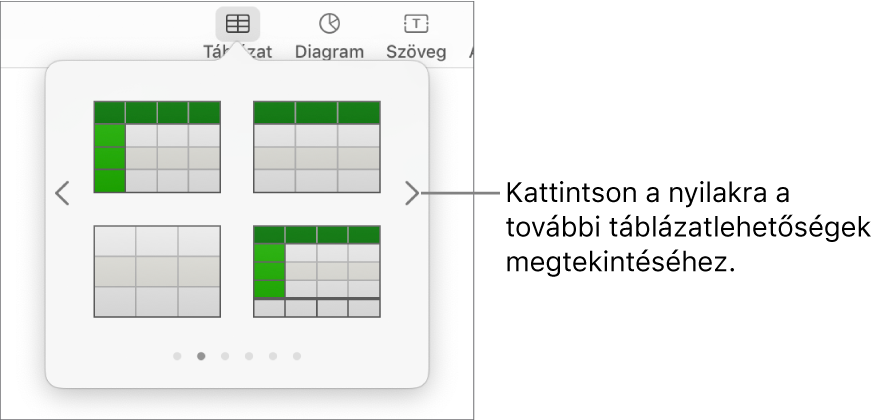
Végezze el az alábbi műveletek valamelyikét:
Szöveg beírása egy cellába: Kattintson a cellára, majd kezdjen el írni.
Táblázat áthelyezése: Kattintson a táblázatra, majd húzza el a
 fogót a bal felső sarokban.
fogót a bal felső sarokban.Sorok hozzáadása vagy eltávolítása: Kattintson a táblázatra, a táblázat bal alsó sarkában található
 gombra, majd kattintson a nyilakra.
gombra, majd kattintson a nyilakra.Táblázat átméretezése: A táblázat méretarányos átméretezéséhez kattintson a táblázatra, kattintson a
 fogóra a bal felső sarokban, majd a Shift billentyűt lenyomva tartva húzza el a jobb alsó sarokban található fehér négyzetet.
fogóra a bal felső sarokban, majd a Shift billentyűt lenyomva tartva húzza el a jobb alsó sarokban található fehér négyzetet.A váltakozó sorszín beállításának módosítása: Kattintson a táblázatra, a Formátum
 oldalsávon kattintson a Táblázat lapra, és jelölje be a Váltakozó sorszín lehetőséget, vagy törölje a jelölését. (Ha másik színt szeretne választani, kattintson a színrekeszre.)
oldalsávon kattintson a Táblázat lapra, és jelölje be a Váltakozó sorszín lehetőséget, vagy törölje a jelölését. (Ha másik színt szeretne választani, kattintson a színrekeszre.)Táblázat megjelenésének módosítása: Kattintson a táblázatra, és használja a jobb oldali oldalsáv Táblázat lapján található vezérlőket a módosítások elvégzéséhez, például egy táblázat címmének vagy szegélyének hozzáadásához.
Táblázat létrehozása meglévő cellákból
Ha egy meglévő táblázat celláiból hoz létre egy új táblázatot, akkor a rendszer nem átmásolja, hanem áthelyezi az eredeti cellaadatokat. Az eredeti táblázatban üres cellák maradnak, amelyeket törölhet.
Jelölje ki a cellákat, amelyek az új táblázat létrehozásához használni kívánt adatokat tartalmazzák.
Kattintson hosszan a kijelölésre, amíg a cellák ki nem emelkednek a táblázatból, majd húzza őket egy új helyre a dián.
Ha az eredeti táblázatból törölni szeretné az üres cellákat, jelölje ki őket, a Ctrl billentyűt lenyomva tartva kattintson, majd válassza ki a Sorok törlése vagy az Oszlopok törlése lehetőséget.
Táblázat törlése
Kattintson a táblázatra, kattintson a bal felső sarokban a
 fogóra, majd nyomja le a Delete billentyűt.
fogóra, majd nyomja le a Delete billentyűt.